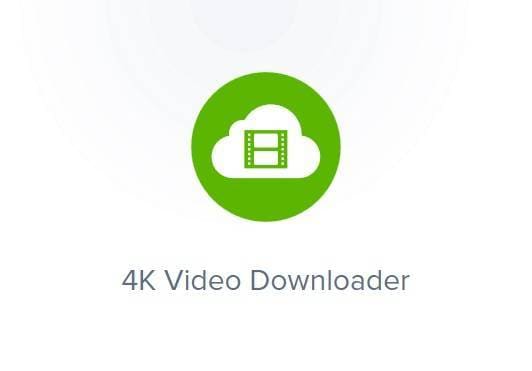
4k Video Downloader est un outil de téléchargement populaire utilisé par des millions d'utilisateurs. Si vous avez soudainement une erreur alors que, par exemple, le téléchargement d'une vidéo à partir de YouTube. Surement YouTube est en panne (le plus improbable) ou quelque chose lié à la version 4K Video Downloader que vous avez en cours d'exécution dans votre appareil (le plus probable). Cette publication couvre les différents messages d'erreur générés par le logiciel 4k Video Downloader et les moyens possibles de corriger ces erreurs.
Partie 1. Quelles erreurs de 4K Video Downloader pouvez-vous voir?
Divers types d'erreurs ont été signalés par les utilisateurs de 4k Video Downloader. Les plus courantes de ces erreurs sont:
- Erreurs de téléchargement
- Erreur d'analyse
- Erreurs de blocage
Erreurs de téléchargement
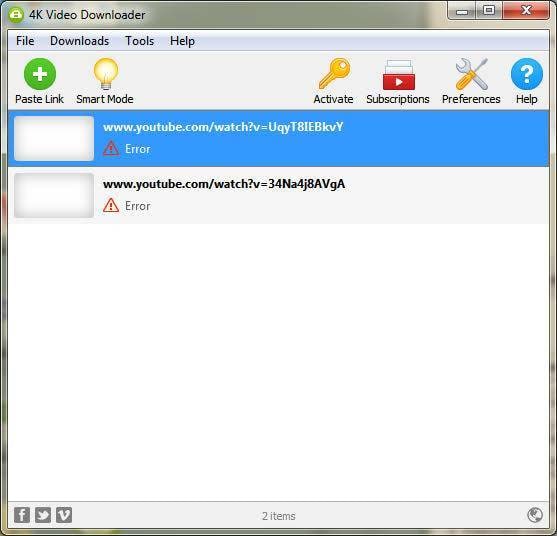
Cette erreur est généralement indiquée par "Erreur: impossible de télécharger" sur l'application.
Erreur d'analyse

Parmi les erreurs majeures générées par 4k Video Downloader, celle-ci est la plus courante.
Erreurs de blocage
Cela se produit généralement lorsque 4k Video Downloader se bloque. Votre système d'exploitation, dans la plupart des cas, vous informera sur le blocage et peut-être donner plus de détails sur le blocage.
Partie 2. Réparer l'erreur de 4K Video Downloader ne peut pas télécharger
4k Video Downloader nécessite une connexion internet active pour pouvoir télécharger la vidéo. Si vous êtes confronté à cette erreur, tout d'abord; essayez de vérifier votre connexion internet comme 4k Video Downloader ne fonctionnerait pas sans une connexion internet active. Si vous avez confirmé que votre appareil est correctement connecté à internet mais que 4K downloader ne peut toujours pas télécharger des vidéos, essayez ce qui suit:
- Assurez-vous qu'aucun pare-feu ne bloque l'accès à internet au logiciel 4k Video Downloader.
Les pare-feu et les applications antivirus bloquent généralement certaines applications qui envoient ou téléchargent des données sur internet pour diverses raisons - pour votre protection. Si vous avez un pare-feu actif, ouvrez-le et assurez-vous que 4k Video Downloader n'est pas verrouillé de l'accès à internet.
- Redémarrez votre ordinateur (compte administrateur) et réessayez.
Si vous venez d'installer 4k Video Downloader, vous devrez peut-être redémarrer votre appareil avant que l'application peut s'initialiser correctement.
- Fermez les autres applications en cours d'exécution (si nécessaire).
S'il y a d'autres programmes vidéo en cours d'exécution sur votre appareil que vous pensez pourrait interférer avec cette application; fermez-les.
- Vérifiez votre espace de stockage.
Cela peut ne pas être évident dès le début, mais les vidéos ne seraient pas enregistrées quand il n'y a pas assez d'espace de votre périphérique de stockage. Vous pouvez afficher votre appareil en utilisant tout bon gestionnaire de fichiers.
- Changer le répertoire de téléchargement.
Peut-être que votre système d'exploitation empêche 4k d'accéder au répertoire de téléchargement/la destination. Changer cet emplacement (c'est-à-dire où les vidéos téléchargées sont enregistrées) peut être en mesure de corriger cette erreur.
- Modifiez vos préférences YouTube en cas de blocage de votre IP.
Dans ce cas, si vous ne pouvez pas le réparer à partir de vos paramètres de confidentialité, vous pouvez envisager de changer votre proxy (en cas de vidéos bloquées).
- Assurez-vous que la liste de lecture YouTube est définie sur Public au lieu de Privé.
Si vous ne pouvez pas télécharger des vidéos ou le téléchargement brusquement se termine à 99% ou quelque part, utilisez le guide ci-dessous pour résoudre ce problème.
Étapes à suivre pour réparer la vidéo non complètement téléchargée (99%) en utilisant Wondershare Repairit :
Vos lecteurs multimédias ne liront généralement aucun fichier multimédia qui n'a pas été téléchargé jusqu'à 100%. Les lecteurs multimédias lisent/gèrent des fichiers tels que des fichiers multimédias corrompus. Si 4K Video Downloader a téléchargé votre vidéo jusqu'à 99% puis l'outil Wondershare Repairit peut juste être en mesure de le fixer.
Veuillez suivre les étapes décrites ci-dessous pour corriger votre fichier vidéo s'il n'a pas été complètement téléchargé.
Étape 1: Téléchargez et installez l'outil Repairit de réparation vidéo (si ce n'est déjà dans votre appareil).
Télécharger et installer l'application si vous ne l'avez pas déjà installé.
Étape 2: Lancez Repairit pour la réparation de vidéo.
Cliquez sur l'icône de raccourci créé lors de l'installation pour lancer le logiciel ou recherchez-la. Si vous êtes sur Mac OS: Accédez à "Finder" puis "Applications", puis "Repairit" pour trouver et lancer l'application.
Étape 3: Après le lancement du logiciel, ouvrez l'emplacement du fichier vidéo corrompu, puis faites glisser la vidéo de l'emplacement et collez-la/les sur l'application Repairit pour la réparation de vidéo. Cela commencerait le processus de réparation des fichiers vidéo.

Étape 4: Sélectionnez toutes les vidéos que vous souhaitez réparer dans la liste des vidéos que vous venez d'ajouter et attendez que le processus de réparation vidéo se termine.

Vous pouvez surveiller la progression de la réparation vidéo à partir de la barre de déplacement (sur les vidéos individuelles en cours de réparation).
Dés avoir fait cela, vous pouvez prévisualiser les vidéos réparées.

Les étapes ci-dessus sont pour le mode de réparation rapide de Repairit.
Si votre vidéo n'a pas été corrigée par le mode de réparation rapide de Repairit, vous devriez essayer le mode de réparation avancé offert par Repairit. Cliquez sur "Réparation Avancée" trouvé en rouge derrière le fichier.
Suivez ces étapes:
Étape 1: Téléchargez à nouveau le fichier vidéo (si nécessaire) et cliquez sur "Réparation Avancée" et téléchargez un fichier test qui fonctionne créé par le même appareil.

Étape 2: Économisez et attendez que le processus de réparation soit complet.

Ça y est ! Vous devriez avoir un fichier vidéo qui fonctionne maintenant!
Tuto : Comment réparer un fichier vidéo WMV, MP4, MPEG ou MOV endommagé ?
Partie 3. Réparer l'erreur de 4K Video Downloader se plante
Si vous avez été confronté à un plantage logiciel (de 4k Downloader), votre problème ne provient probablement pas de votre vidéo. Les plantages logiciels sont généralement le résultat d'un bogue dans le logiciel: des bogues dans les systèmes d'exploitation ou les antivirus/pare-feu forcent la fermeture des applications. Si 4k Downloader s'est écrasé, assurez-vous d'abord qu'il n'est pas répertorié en noir par votre pare-feu/logiciel antivirus (si vous en avez installé). Après la vérification, vous devriez essayer ce qui suit:
- Vérifiez les mises à jour et mettez à niveau 4K Video Downloader vers la dernière version disponible.
- Réinstaller le logiciel.
- Redémarrez votre appareil (mode administrateur)
- Activez le "mode intelligent" à partir de l'application 4K video Downloader.
- Assurez-vous que L'URL de la vidéo est accessible via HTTPS. Si ce n'est pas le cas, remplacez https: / / par http://
Partie 4. Réparer l'erreur d'analyse dans 4K Video Downloader
Cette erreur peut être indiquée par "Impossible d'analyser ce lien...", "Erreur. Site Inconnu...", "ce site n'est pas supporté"," impossible d'analyser un lien vidéo...: "Etc…
Comme cette erreur est généralement due au fait que 4K downloader ne peut pas analyser le lien fourni, vous devez vérifier le lien pour confirmer qu'il est accessible. Accédez au lien avec un navigateur qui fonctionne pour vous assurer qu'il fonctionne avant de poursuivre votre tentative. Si l'erreur d'analyse persiste, veuillez essayer ce qui suit:
- Assurez-vous qu'aucun pare-feu ne bloque activement vos applications de l'accès à internet.
- Redémarrez votre appareil en tant qu'administrateur.
- Mise à jour de 4K Video Downloader à la dernière version disponible.
Vous avez tout essayé et l'erreur persiste?
Si vous avez essayé d'exécuter 4K Video Downloader en tant qu'administrateur, désinstallé et réinstallé l'application, exécuté l'application en mode intelligent, modifié la destination du téléchargement, confirmé qu'aucun pare-feu/antivirus ne bloque l'accès ou complètement désactivé les pare-feu, redémarré votre appareil et modifié proxy/VPN, vous devriez probablement mettre à jour votre système d'exploitation Vous devez également contacter 4K Video Downloader depuis leur site officiel pour confirmer que le problème ne provient pas de leur site web et qu'ils doivent supporter le site web/serveur à partir duquel vous essayez de télécharger des vidéos.
Conclusion
4k Video Downloader est un outil très populaire pour télécharger des vidéos en ligne mais est également livré avec ses erreurs ennuyeuses. Cet article a couvert les diverses erreurs rencontrées par les utilisateurs de ce logiciel –des erreurs de téléchargement jusqu'aux blocages, aux erreurs d'analyse et des moyens réalisables pour corriger ces erreurs. Aussi, l'outil de réparation vidéo Repairit a été suggéré pour réparer les vidéos qui n'ont pas été téléchargées complètement. C'est tout pour aujourd'hui. Espérons que cela vous a aidé.



